有时候我们装好软件之后,打开软件会发现部分字体变得非常小,难以看清屏幕中的文字,如图所示:
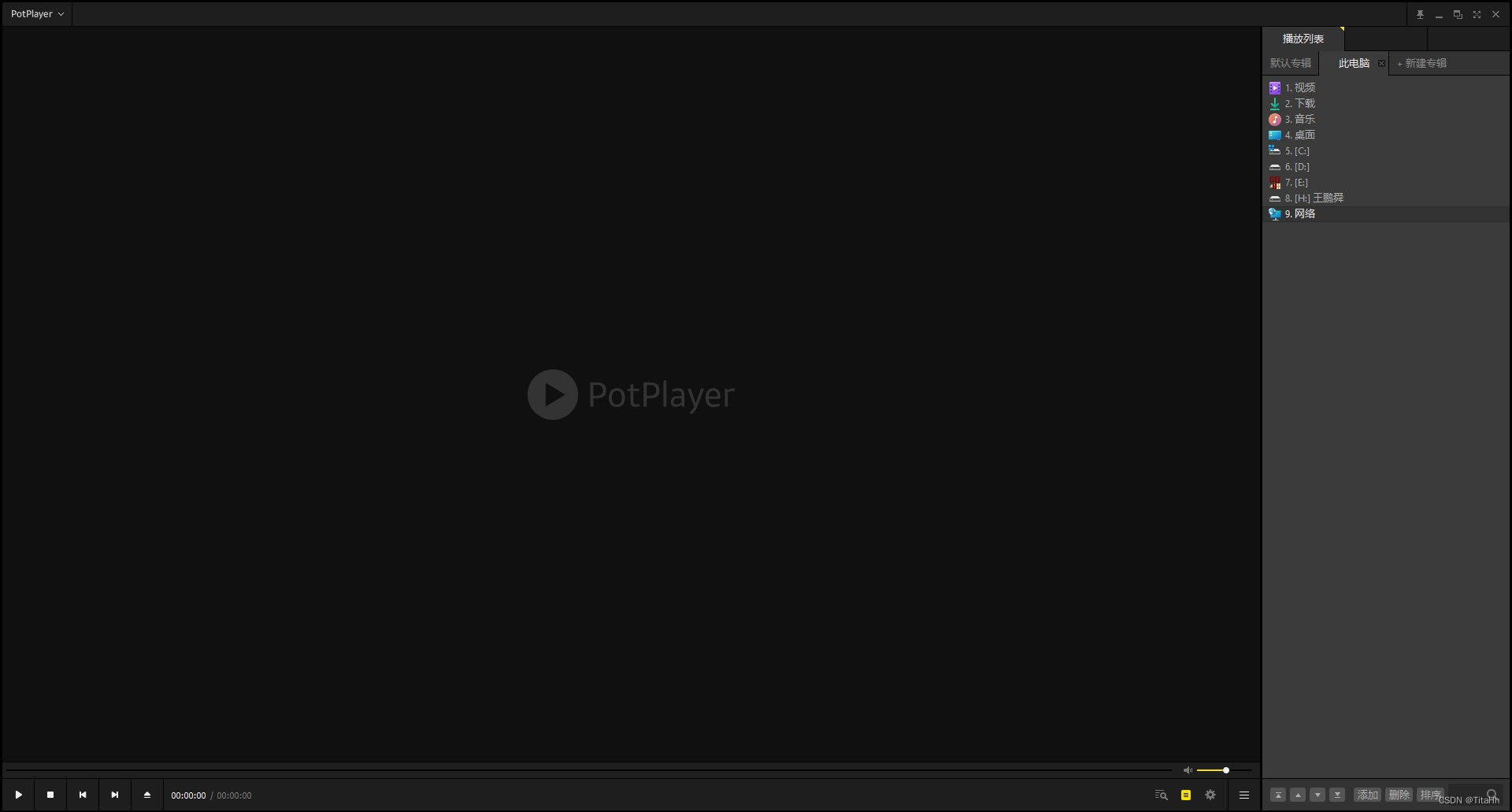
下面小编在这里以Windows 11系统(其余版本Windows系统的设置步骤没有改变,只是部分选项的位置有所改变,各位读者自行寻找一下即可完成操作。)为例跟大家分享一下解决这个问题的方法:
首先要把系统的缩放比例和显示器分辨率调整合适,一般设置为推荐比例即可,具体方法如下:
1.在桌面空白处右击鼠标,在弹出的对话框中点击“显示设置”。

2.在下方找到“缩放”和“显示器分辨率”,分别点击“缩放”和“显示器分辨率”的下拉框,并选择系统推荐的缩放比例和显示器分辨率即可。

系统的缩放比例和显示器分辨率设置完成后,再进行以下步骤:
1.右击文字显示不正常的软件启动图标,点击“属性”。

2.然后点击“兼容性”,在“设置”栏里找到并点击“更改高DPI设置”。

3. 在弹出的对话框中,找到“替代高DPI缩放行为”一栏,勾选“替代高DPI缩放行为”,在“缩放执行”下拉框中选择“系统”,然后点击“确定”。

4.点击“应用”,再点击“确定”。

5.完成设置后再打开软件就会发现所有文字已经恢复成正常大小了。
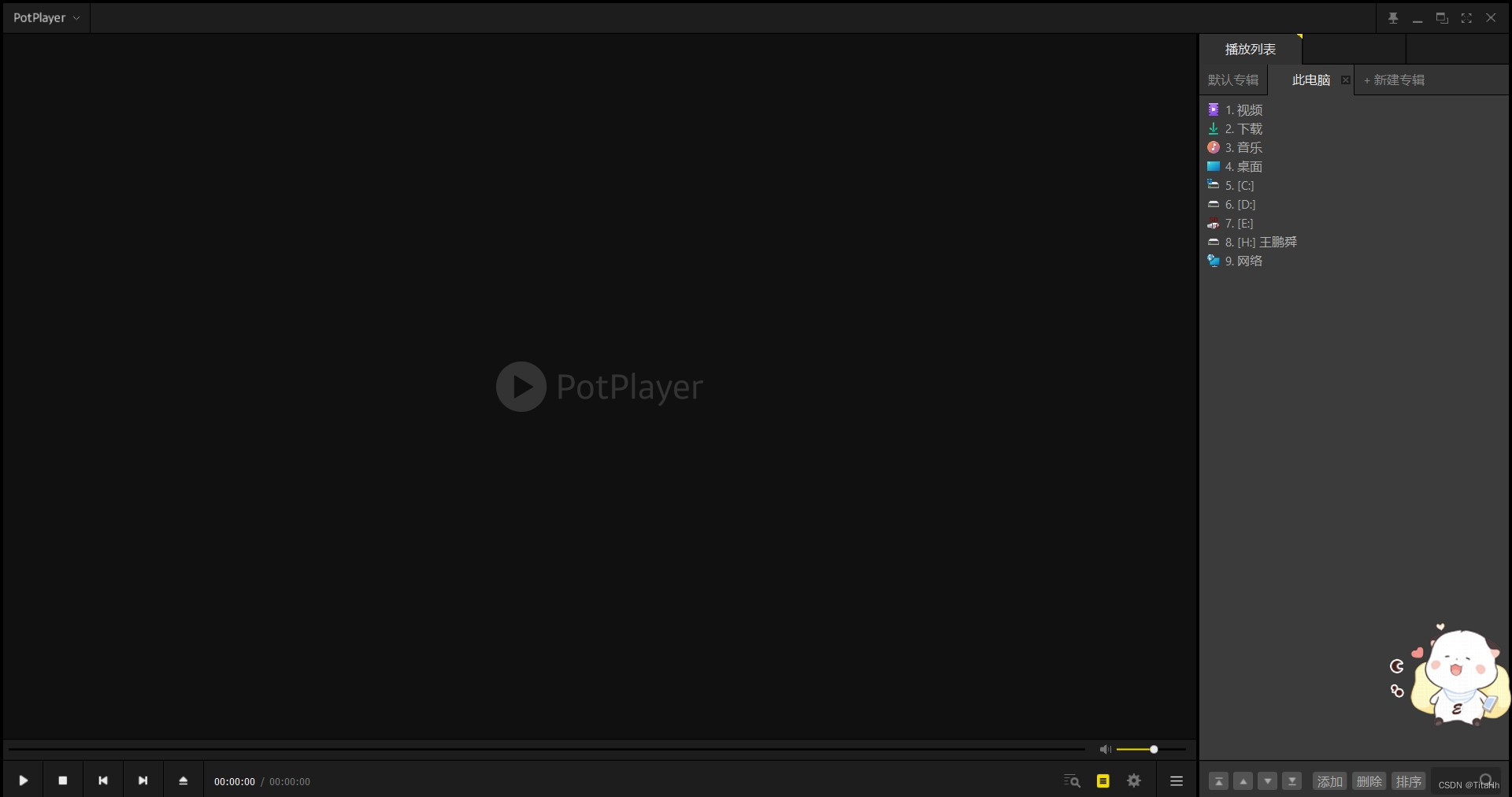








 在Windows11系统中,如果软件字体显示过小,可以通过调整系统缩放比例和显示器分辨率,以及修改软件的兼容性设置来解决。具体步骤包括选择系统推荐的缩放比例和分辨率,然后针对问题软件设置兼容性里的高DPI缩放行为,选择“系统”选项,最后保存设置即可使字体恢复正常大小。
在Windows11系统中,如果软件字体显示过小,可以通过调整系统缩放比例和显示器分辨率,以及修改软件的兼容性设置来解决。具体步骤包括选择系统推荐的缩放比例和分辨率,然后针对问题软件设置兼容性里的高DPI缩放行为,选择“系统”选项,最后保存设置即可使字体恢复正常大小。

















 2146
2146

 被折叠的 条评论
为什么被折叠?
被折叠的 条评论
为什么被折叠?










